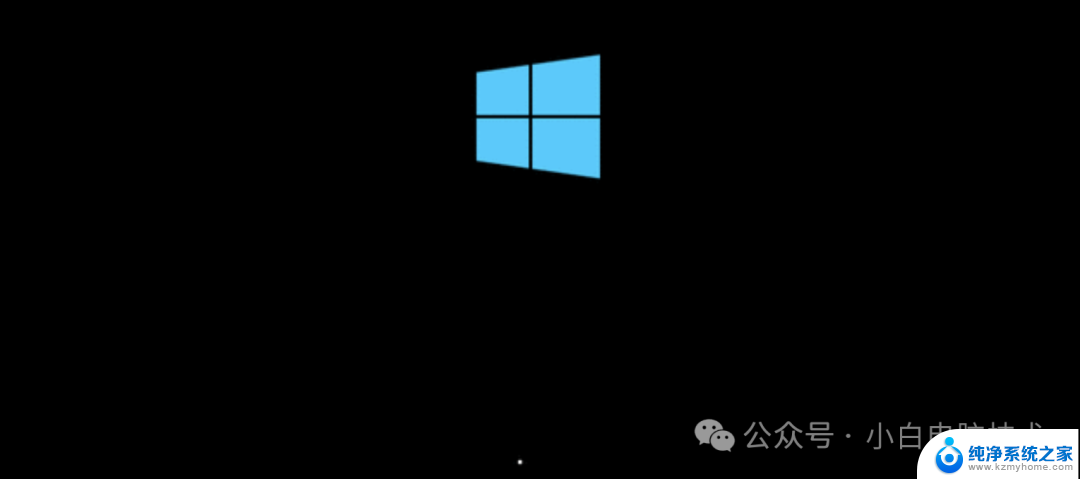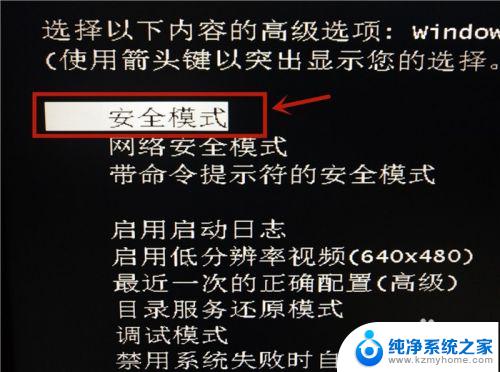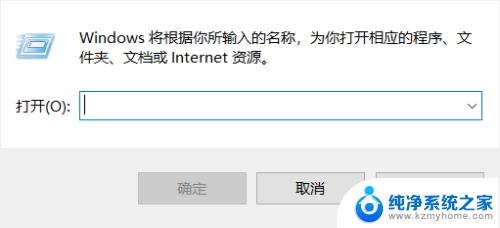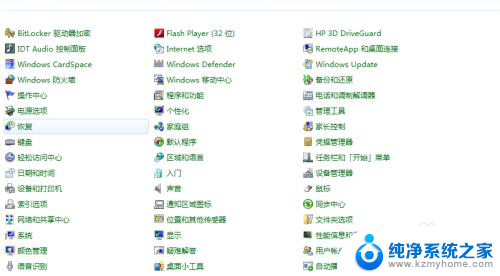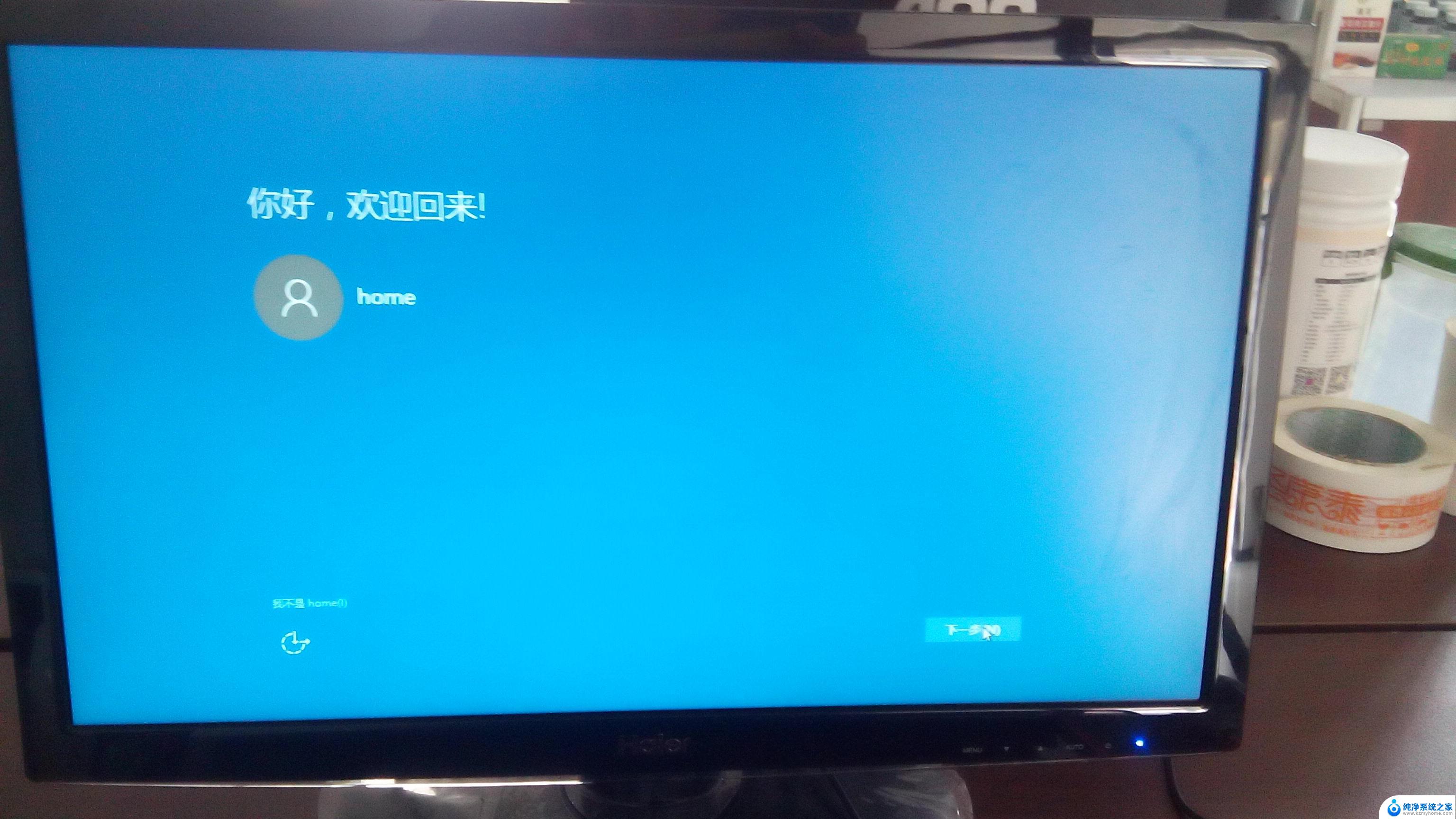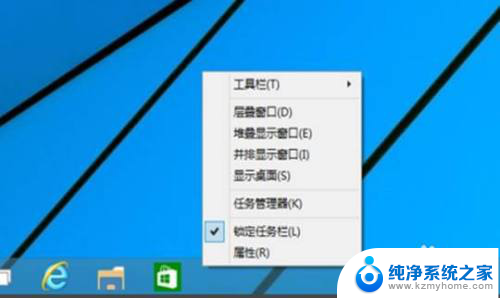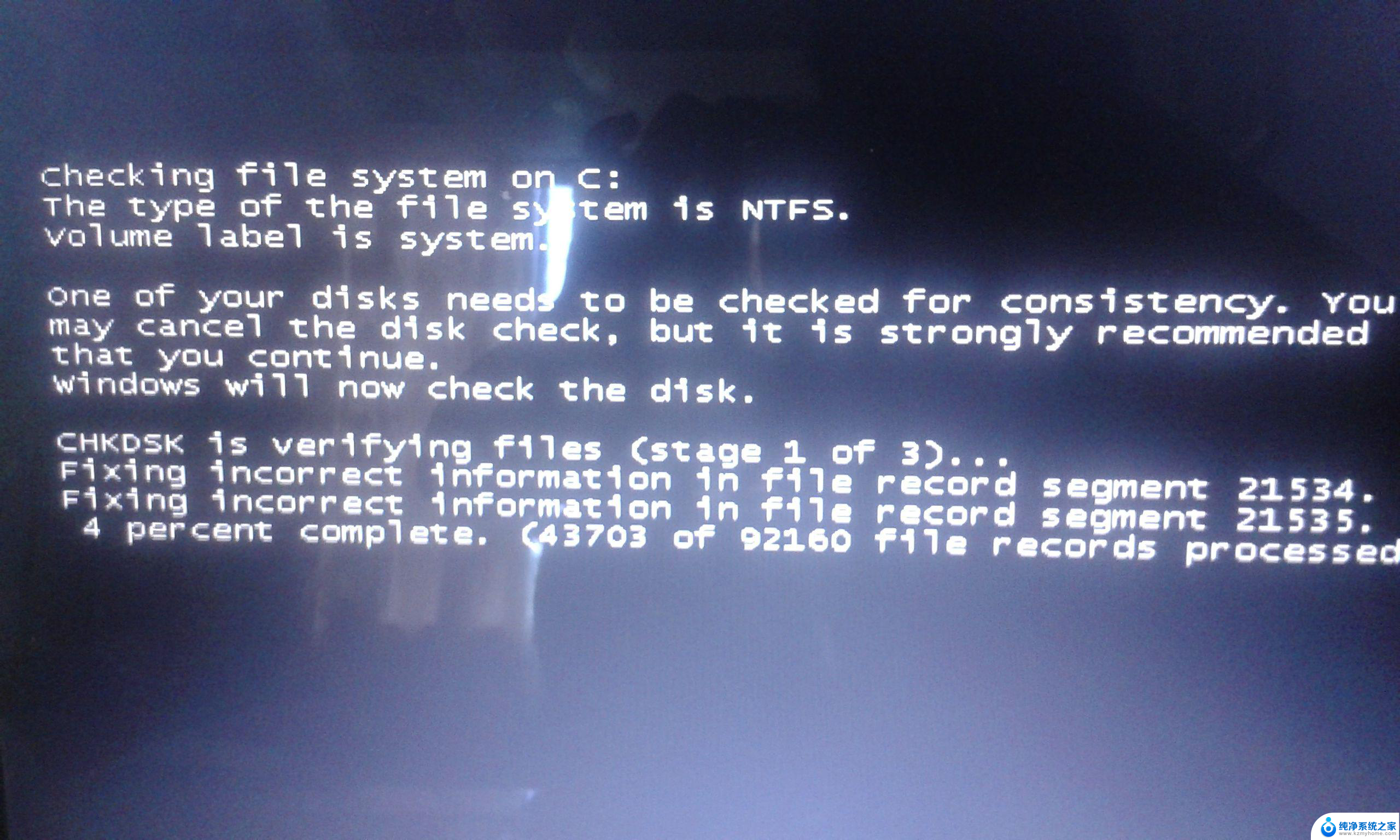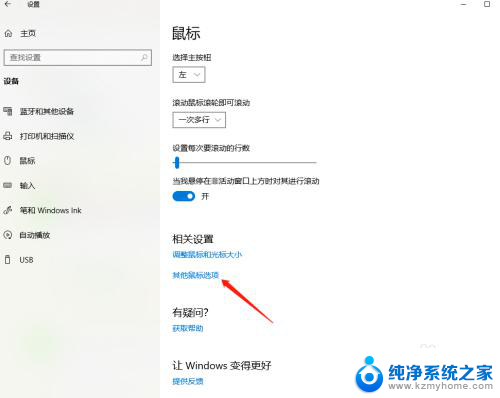电脑开机一直转圈进不了桌面 win10电脑开机一直加载不进入桌面怎么办
当我们开机电脑时,常常期望能迅速进入桌面,但有时却遇到了一个令人头疼的问题:电脑开机后一直转圈加载,无法进入桌面,特别是在使用Windows 10系统的情况下,这种情况可能会更为常见。当我们遇到电脑开机一直加载不进入桌面的情况时,我们应该如何应对呢?本文将为您提供一些解决方案。
操作方法:
1.在登录界面,长按电源键关机,重复三次,进入恢复界面,点击“查看高级修复选项”。

2.点击“疑难解答-高级选项-启动设置-重启”,然后按F4选择“启用安全模式”。

3.进入安全模式桌面后,打开控制面板。点击“卸载程序”,将这之前安装过的硬件驱动和软件全部卸载。
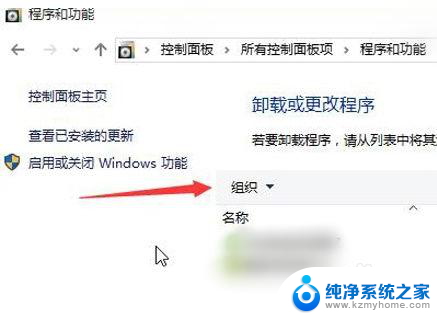
4.如果不确定哪些软件,可以按win+r打开运行。输入“msconfig”回车,打开系统配置。
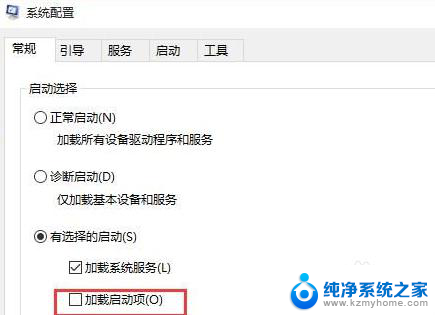
5.点击“常规-有选择的启动”,取消勾选“加载启动项”。然后点击“服务-隐藏所有Microsoft服务”,勾选后全部禁用。
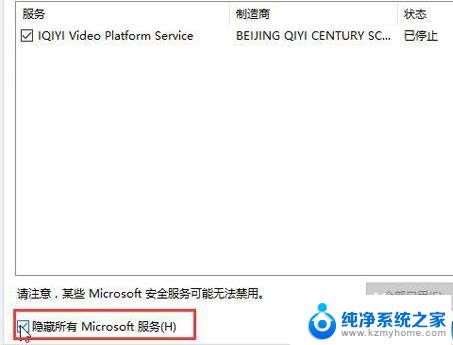
6.再点击“启动-打开任务管理器”,将启动项全部禁用,点击确定,最后重启系统即可。
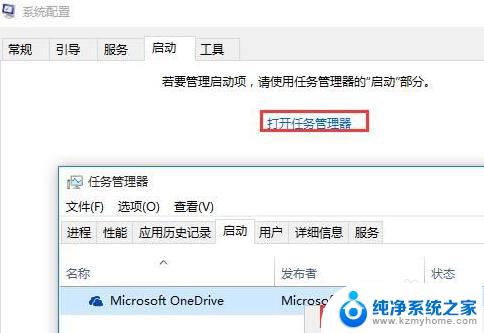
7.总结:
1.重复长按电源键关机,进入系统修复界面。
2.点击高级修复选项,进入启用安全模式。
3.打开系统配置,查看启动项,禁用启动项。
4.重启系统。
以上就是关于电脑开机一直转圈进不了桌面的全部内容,如果你也遇到了相同的情况,可以按照以上方法来解决。